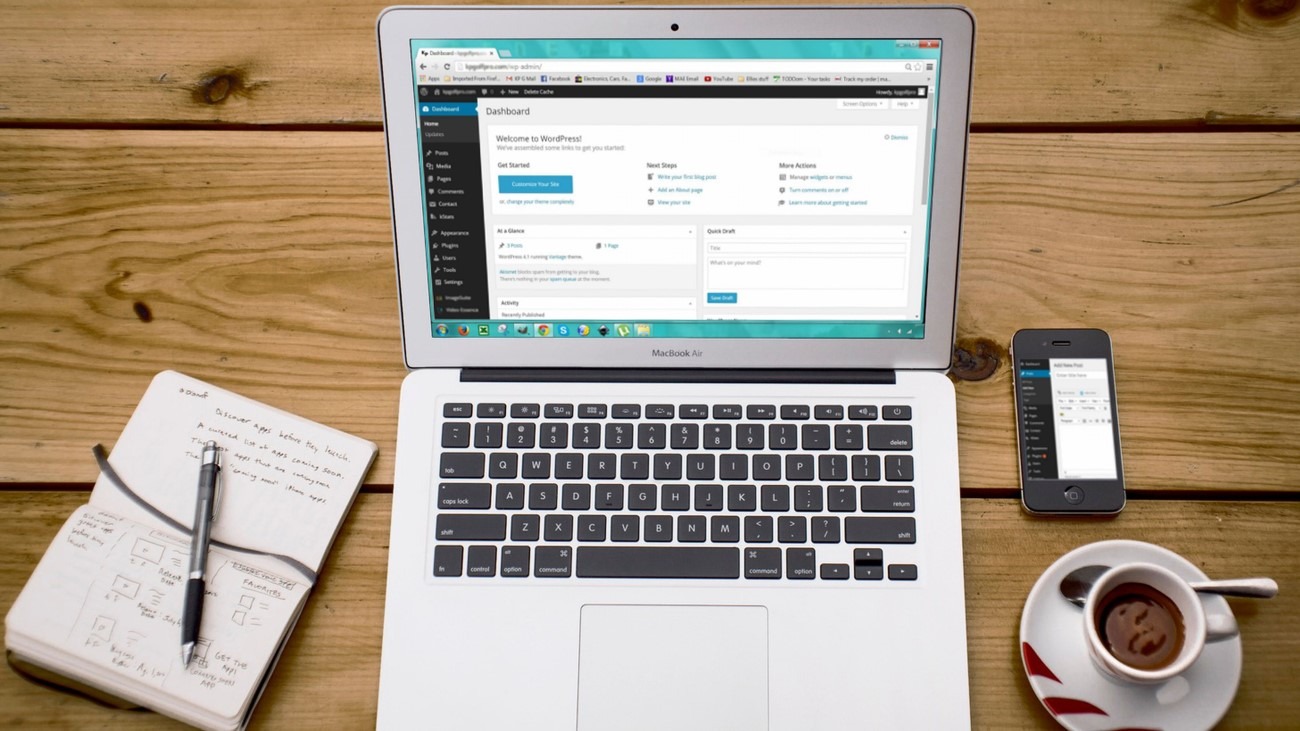
Minden, amit tudnod kell a WordPress frissítéséről
Olvasási idő: 3 PercA WordPress oldalak frissítéséről muszáj gondoskodni, mert számos probléma okozója lehet egy nem friss plugin, téma vagy esetleg egy elavult WordPress core. Frissíteni automatikusan és manuálisan is tudjuk az oldalunkat. Ha nem tesszük meg ezeket a frissítéseket, akkor a weboldalunk lelassulhat, elromolhat illetve könnyen bruteforce támadásoknak lesz kitéve. A frissítések új funkciók szempontjából is jól jöhetnek. Egyes pluginok illetve sablonok frissítés után új funkciókat tartalmazhatnak. Az új pluginokat illetve témákat mindig az aktuálisan legfrissebb WordPress core-hoz fejlesztik. Ha ezeket szeretnénk használni biztonságosan, nekünk is mindig az aktuálisan legfrissebb core-t kell használjuk. A frissítés megjelenése napjától számított 2-3. napon érdemes frissíteni nekünk is, mert ha esetleg hiba lenne a frissítésbe, azt már addigra biztosan kijavítják a fejlesztők.
Persze a frissítésnek is vannak hátrányai, ezért kellő körültekintéssel kell elvégezni a műveletet. Mindig legyen friss biztonsági mentésünk a teljes oldalról, illetve az adatbázisról. Egyes esetekben, ha nem használtunk a sablonhoz „child” sablont, akkor az új verzió lefrissítése után összeeshet az oldal. A „child” sablon a sablon származtatott variánsa. Ha létezik child, akkor a WordPress először onnan próbálja meg betölteni a fileokat. Ezzel kiküszöbölhető az, hogy ha frissítjük a témánkat, akkor minden egyedi változtatásunk elveszik. A megvásárolt prémium témák nagy százaléka tartalmaz „child” sablont. Így ezeket érdemes használni fejlesztéskor. Az ingyenes sablonok nem minden esetben használnak „child” témát, de ne sajnáljuk rá az időt, hogy csináljunk egyet. Nagyon sok idegességtől kíméljük meg magunkat egy negyed órás feladattal.
A WordPress core frissítése:
A WordPresst frissíthetjük automatikusan illetve manuálisan is, Az automatikus frissítés bárki számára elérhető a WordPress adminban. Csak kattintani kell a „frissítés most” gombra és ott tudjuk frissíteni a WordPress core-t és az egyéb pluginokat, témákat is. Ez a frissítés legegyszerűbb módja. Soha ne felejtsük el elmenteni a weboldalunkat frissítés előtt!
A manuális frissítéshez töltsük le a legfrissebb WordPress verziót a hivatalos oldalról. A második lépés a fileok felmásolása a tárhelyünkre, ezt legkönnyebben FTP-n keresztül tudjuk megtenni. Tulajdonképpen az összes file-t és mappát írjuk felül kivéve a wp-content mappát a wp-config.php, a.htaccess fájlokat. Az utolsó lépés az, hogy megnézzük kell-e frissíteni az adatbázist. Ezt egy link segítségével ellenőrizhetjük (weboldalcim/wp-admin/upgrade.php). Ha kell frissíteni, akkor ezt a rendszer automatikusan elvégzi egy gomb megnyomásával, ha nem akkor kapunk visszajelzést, hogy az adatbázisunkat nem szükséges frissíteni.
A frissítés után mindig nézzük át a weboldalunkat, hogy működik-e minden funkció illetve nézzük át, tapasztalunk megjelenés béli problémákat.
WordPress bővítmények frissítése:
Második lépésben a bővítményeket frissítsük az oldalunkon. A bővítményeknél lehetőségünk van egyszerre lefrissíteni az összeset, illetve egyesével is le frissíthetőek. Egyesével frissíteni biztonságosabb, mert tudjuk, hogy mely bővítmény miatt esett össze az oldalunk. Kicsit lassabb megoldás, de érdemes egyesével csinálni. Bővítményekből próbáljunk minél kevesebbet használni, mert lassítják az oldalakat, valamint több hibalehetőséget hordoz magában egy olyan oldal, amelyre túl sok bővítmény van feltelepítve.
WordPress sablon frissítése:
A sablonunkat is egyszerűen tudjuk automatikusan frissíteni az admin felületen belül. Ez körülbelül egy percet vesz igénybe. Egy sablon illetve annak „child” sablonja legyen fent a weboldalunkon, mert a WordPress úgyis egyszerre csak egy sablont tud kezelni.
Abban az esetben, ha több éven keresztül nem frissítettél, akkor ne próbáld meg egyedül ezeket a lépéseket, mert nagyon valószínű, hogy az oldalad összeesik és használhatatlanná válik. Ilyen esetben keress fel egy fejlesztői csapatot, akik segítenek neked az oldalad frissítésében illetve karbantartásában.
Ha nem sikerül frissíteni az oldalad, akkor töltsd vissza a legfrissebb mentést és szintén keress fel egy fejlesztőt, aki segít megoldani a problémákat.
Ajánlatkérés









